Partycjonowanie dysku twardego w Amidze
W niniejszym artykule wytłumaczę dosyć łopatologicznie jak przygotować dysk twardy, aby działał w naszej Amidze. Modelem bazowym będzie Amiga 1200 oraz standardowy kontroler dysku wbudowany w komputer. Osobnego opisu dla Amigi 4000 nie będę przygotowywał, ponieważ wygląda to identycznie z modelem 1200. Można ten opis również wykorzystać na Amidze 600 z odpowiednim ROM-em w wersji minimum 37.000 - różnice w całym procesie są kosmetyczne. Posiadacze innych modeli Amig wyposażonych w kontrolery SCSI również mogą bazować na tym artykule. Jedyny warunek to taki, że używamy systemu w wersji co najmniej 3.0. Na starszych systemach Amigi zwykle trzeba skorzystać z oprogramowania dołączonego do konkretnego kontrolera. Trochę inaczej mają posiadacze Amigi 500 z kontrolerem dysku twardego - przy niektórych urządzeniach trzeba używać dedykowanego oprogramowania.
Zakładam, że dokonaliśmy wyboru, co będziemy w Amidze montować. Do wyboru mamy dysk twardy 3,5", dysk twardy 2,5" oraz kartę CF. Jeśli wybór jeszcze nie został dokonany, to proponuję zapoznać się z artykułem opublikowanym w siódmym numerze Polskiego Pisma Amigowego pod tytułem Twardziel czy CF. Ponadto zakładam, że dysk twardy w naszej Amidze również jest już zamontowany w komputerze - nie będę tego tutaj opisywał. Jest to materiał na inny artykuł. Tak więc kwestie formalne mamy za sobą - czas zacząć.
Pierwszą rzeczą jest włączenie Amigi i włożenie dyskietki Install do stacji dyskietki. Po kilku chwilach powinniśmy zobaczyć taki oto ekran.
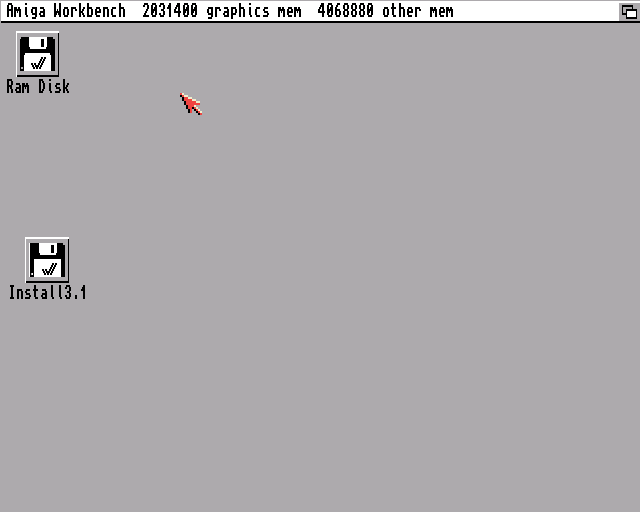
Amiga nie posiada BIOS-u takiego, jaki znamy z komputerów PC. Tutaj dyski twarde konfiguruje się za pomocą odpowiedniego programu. Podobnie jest w komputerach PC. Jednak na pececie możemy dysk twardy "wykryć" w BIOS-ie, zobaczyć jego pojemność i kilka innych parametrów. W Amidze również można taki dysk "zobaczyć" w Boot Menu. Taki dysk jednak musi już być przygotowany do pracy z komputerem Amiga - w przeciwnym razie nic nie zobaczymy. Na pececie do partycjonowania używa się rożnych programów, począwszy od tych wbudowanych z system operacyjny po specjalistyczne narzędzia, takie jak Partition Magic. Dysk zwykle dzieli się na partycje w trakcie instalacji systemu operacyjnego bez względu na to czy jest to Windows, czy Linux. Na Amidze jest podobnie. Tutaj również mamy sporo programów, dzięki którym możemy podzielić na partycje dysk twardy. Nam jednak na początek wystarczy HDToolbox dostarczony wraz z systemem. Aby się do niego dostać, musimy dwa razy kliknąć lewym przyciskiem myszy w ikonę Install.
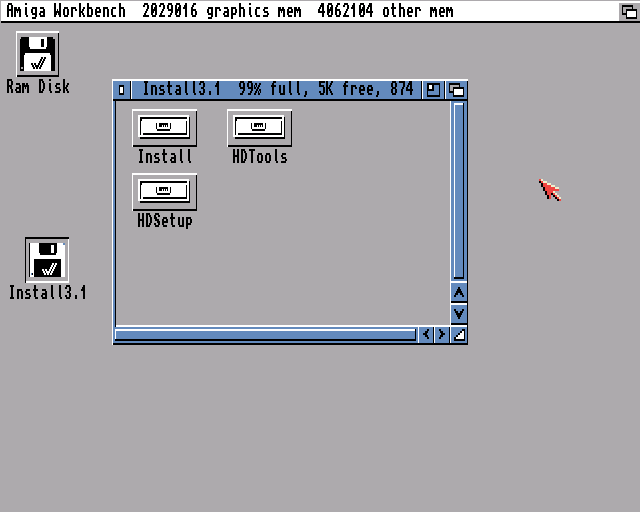
Tak wygląda zawartość dyskietki Install. Nas interesuje teraz katalog HDTools. Ponownie klikamy dwukrotnie lewym przyciskiem myszy.
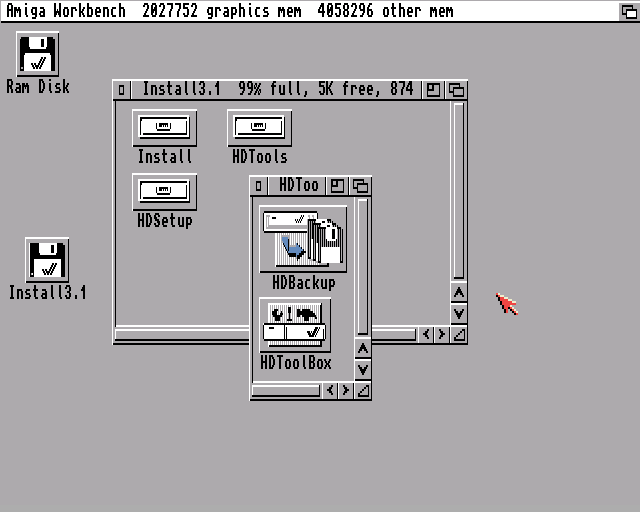
Znajdują się tutaj dwa programy. HDBackup, który nas w tej chwili nie interesuje oraz HDToolbox. Posiadacze Amigi 600 mogą mieć nieco inną kolorystykę na tym obrazku. Teraz będzie część dla użytkowników kontrolerów podłączanych do Amigi, czyli takich, które nie są wbudowane na stałe. Mam tu na myśli kontrolery SCSI, takie jak Oktagon, Fastlane oraz montowane na kartach turbo. Cała reszta może to pominąć (klikając tutaj).
Amiga standardowo szuka dysku twardego po szynie IDE za pośrednictwem odpowiedniego pliku z końcówką device w nazwie. Dla uproszczenia nazwijmy ten plik sterownikiem. Sterownik za to odpowiedzialny nazywa się scsi.device i jest wbudowany w ROM naszej Amigi. Tak w dużym skrócie amigowy ROM jest czymś na kształt pecetowego BIOS-u. Różni się on znacznie od niego, ale w wielkim uproszczeniu można powiedzieć, że pełni podobną funkcję.
Tak więc program do partycjonowania w pierwszej kolejności będzie szukał dysku twardego za pośrednictwem scsi.device. Posiadacze innych kontrolerów muszą poinformować HDToolbox o tym, aby szukał dysku twardego po sterowniku, jaki wykorzystuje ich kontroler. Dla przykładu Blizzard PPC wyposażony w kontroler SCSI używa sterownika o nazwie blizzppc.device, kontroler Oktagon 2008 używa sterownika oktagon.device. Jeśli nie mamy instrukcji do naszego kontrolera, to warto poszperać w sieci i poszukać potrzebnej nam nazwy. Mając już potrzebną nam nazwę, wystarczy podać tę informację programowi, aby wiedział, gdzie ma szukać sterownika. Robimy to w następujący sposób. Kliknij JEDEN RAZ, lewym przyciskiem myszy w ikonę programu HDToolbox.
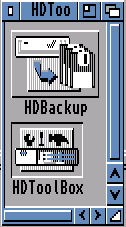
Ikona programu stanie się wklęsła. Teraz wciskamy prawy przycisk myszy i trzymając go, przesuwamy kursor myszy na na górną belkę Workbencha. Wygląda to mniej więcej tak:
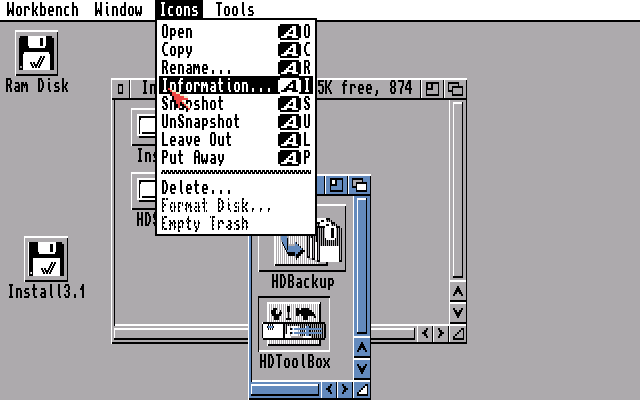
Jak widać na obrazku, interesuje nas menu Icons a w nim pole Information. Zwalniamy prawy przycisk myszy i przyglądamy się nowemu oknu.
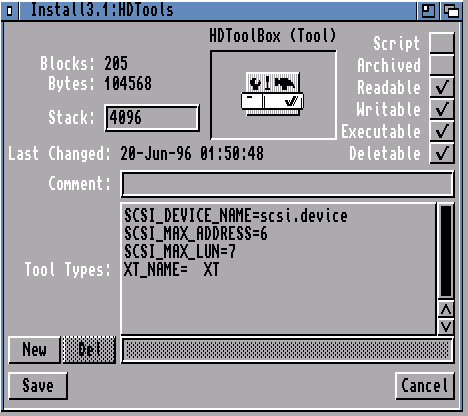
Interesuje nas pierwsza pozycja w Tool Types. Tutaj mamy napis scsi_device_name=scsi.device. Klikamy w niego i w polu poniżej zmieniamy nazwę scsi.device na taką, jaka jest nam potrzebna.
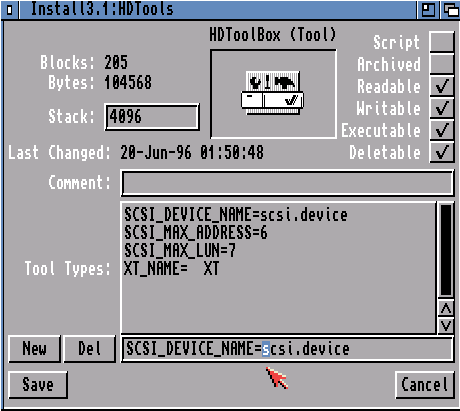
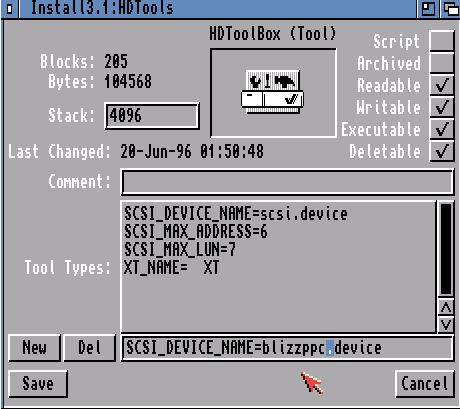
Całość zatwierdzamy klawiszem Enter, a następnie klikamy w Save.
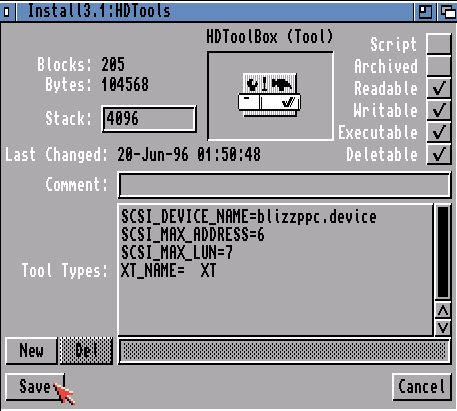
Możemy zobaczyć taki oto komunikat.
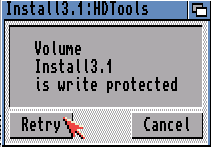
Oznacza to, że nasza dyskietka jest zabezpieczona przed zapisem. Wyjmujemy więc dysk i zasłaniamy oczko w rogu dyskietki za pomocą mini przełącznika. Klikamy w Retry i Amiga powinna zapisać zmiany.
Teraz wracamy do części wspólnej dla wszystkich kontrolerów tych wbudowanych w Amigę i tych dodatkowych. Nadeszła pora na uruchomianie programu HDToolbox. Klikamy w jego ikonę dwa razy lewym przyciskiem myszy i oglądamy to, co nam on pokaże.
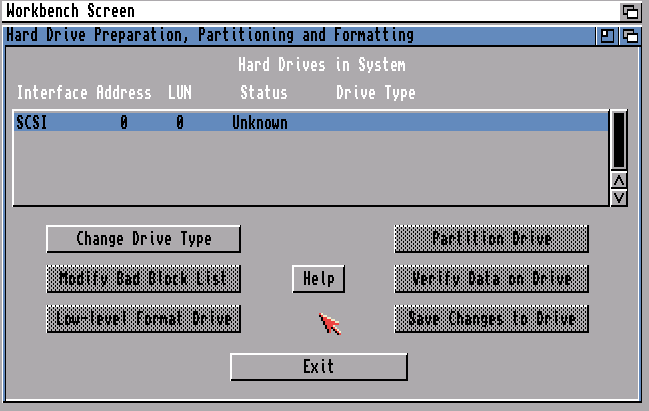
To główne okno HDToolboxa. W górnym polu, pod napisem Interface widzimy wpis SCSI oraz ciąg kolejnych informacji: Address 0 LUB 0 oraz Status Unkown. Dobra nasza - Amiga wykryła nasz dysk twardy. Teraz klikamy w przycisk Change Drive Type.
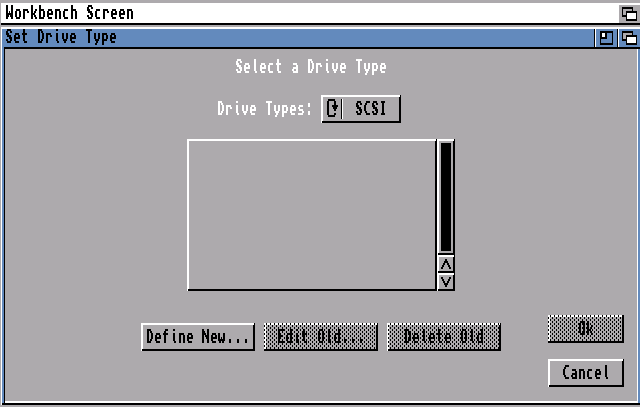
To okno chwilowo jest puste, ale zmieni się to niebawem. Wybieramy Define New.
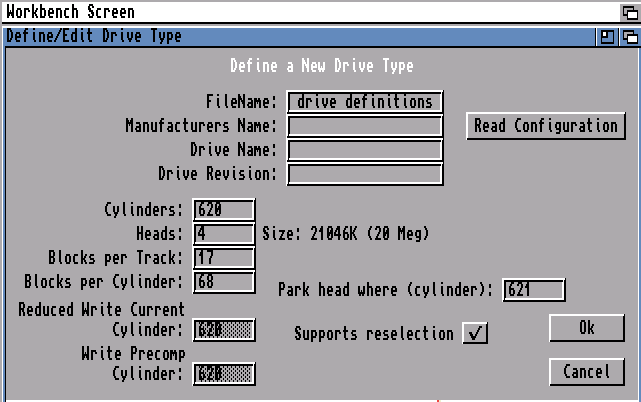
Nie przejmujemy się tym, co nam wypisuje program. Po prostu wciskamy przycisk Read Configuration. Amiga spróbuje automatycznie odczytać konfigurację dysku twardego.
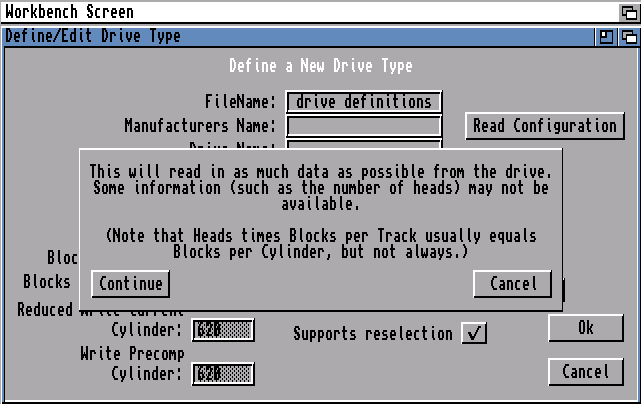
Najpierw jednak mamy ostrzeżenie. Bez skrupułów klikamy w Continue.
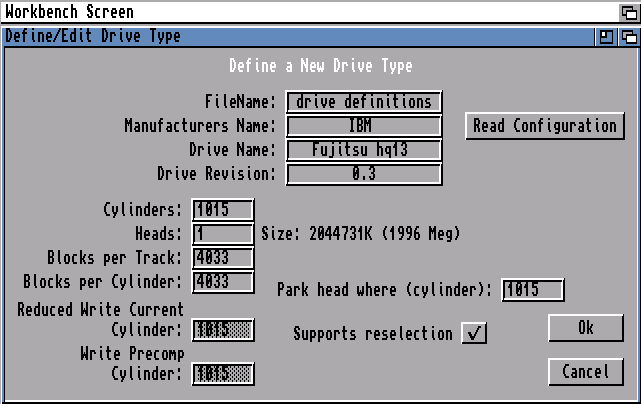
Kolejny sukces. Nasza Amiga wykryła dysk twardy. Jak widać na obrazku, dysk ma 2 GB pojemności. To w zupełności wystarczy dla Amigi klasycznej. Chcąc na Amidze bawić się klasycznymi grami, nie powinniśmy przekraczać pojemności 4 GB. Są to ograniczenia sterownika scsi.device. Można to obejść, ale to również temat na osobny artykuł. Następnym krokiem, jaki musimy zrobić to kliknięcie w OK. Znane nam już okno wygląda teraz tak.
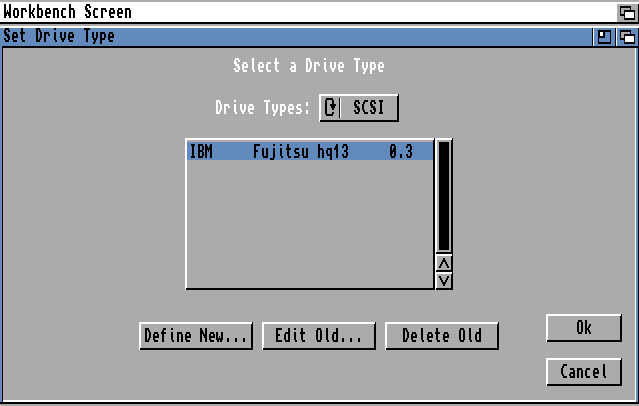
Ponownie wybieramy OK i wracamy do głównego menu HDToolboxa. Ważne, aby dyskietka była odbezpieczona, bo komputer będzie na niej zapisywał dane. Główne okno programu wygląda teraz tak:
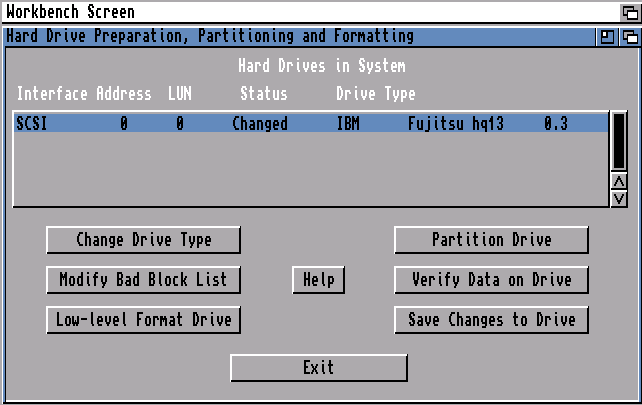
Jak widać, sporo się pozmieniało. Amiga wykryła nasz dysk i wstępnie go skonfigurowała. Teraz należy zdefiniować partycje. Wybieramy Partition Drive.
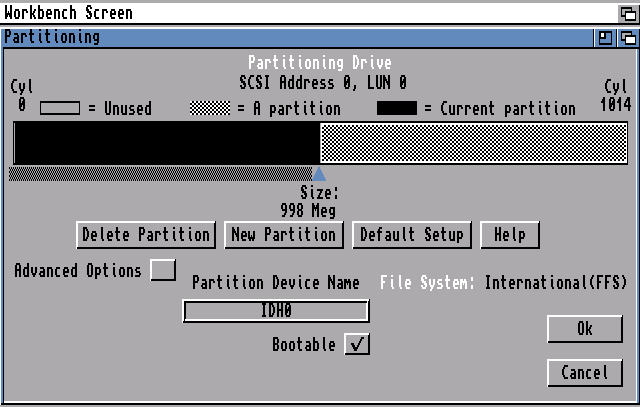
HDToolbox wstępnie podzielił nam dysk na dwie partycje po 1 GB każda. Nam jednak ten wybór nie odpowiada i zmieniamy go. Na partycję systemową 200 MB wystarczy z ogromnym zapasem. Resztę możemy przeznaczyć na dane. Wielkość partycji zmieniamy za pomocą suwaków.
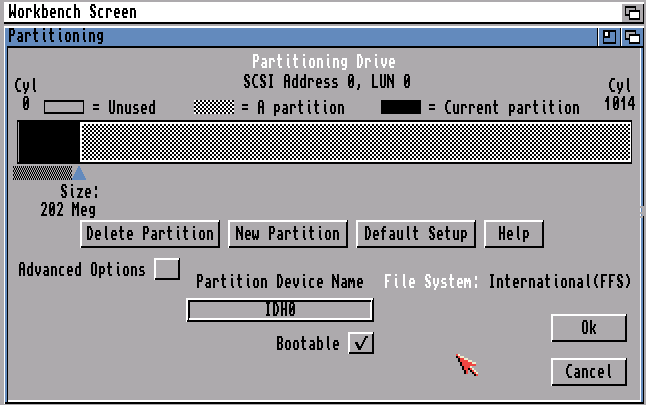
Ważne jest, aby upewnić się, że opcja Bootable dla pierwszej partycji jest oznaczona ptaszkiem. Dzięki temu Amiga będzie w stanie uruchomić system operacyjny z dysku twardego. Zaawansowani użytkownicy mogą tutaj zmienić również system plików (File System) dysku twardego. Można powiedzieć, że jest to coś jak FAT czy NTFS dla systemu Windows. Nam jednak wystarczy standardowy. Możemy sobie stworzyć więcej partycji, jeśli tylko chcemy. W tym celu zmniejszamy jedną z partycji tak, aby było wolne miejsce i klikamy w New Partition. Jednak dwie partycje dla dysku 2 GB w zupełności wystarczą. Gdy już ustawimy sobie partycje tak, jak nam wygodnie to klikamy w OK.
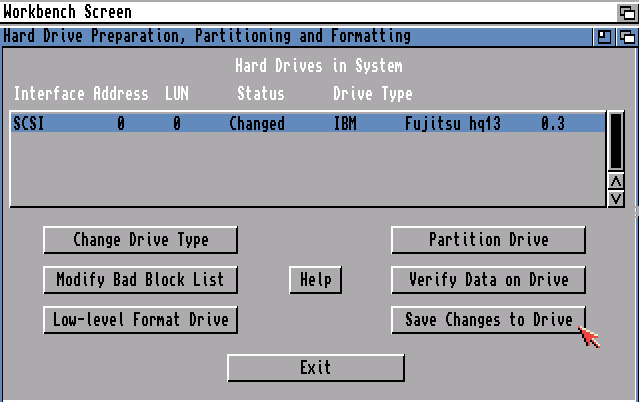
Właściwie prawie całą robotę mamy już za sobą. Trzeba teraz zapisać wszystkie zmiany. Wybieramy Save Changes to Drive.
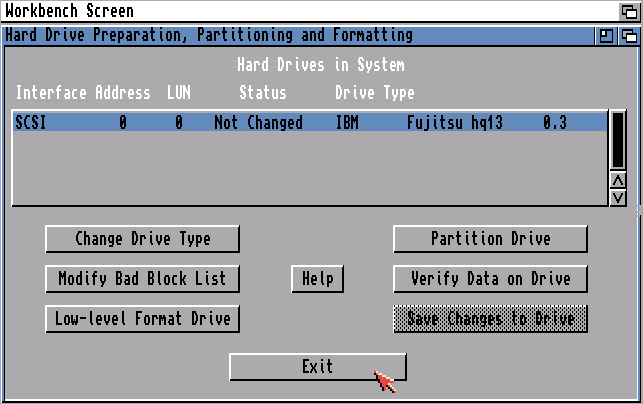
Teraz wciskamy Exit. Amiga powinna się zresetować i uruchomić ponownie. Nie zawsze się tak dzieje. Dlatego też, jeśli nadal widzimy okno systemu, wciskamy na klawiaturze kombinację klawiszy lewa amiga + prawa amiga i przycisk ctrl. Komputer zresetuje się i uruchomi ponownie. Blat naszego systemu powinien teraz wyglądać tak:
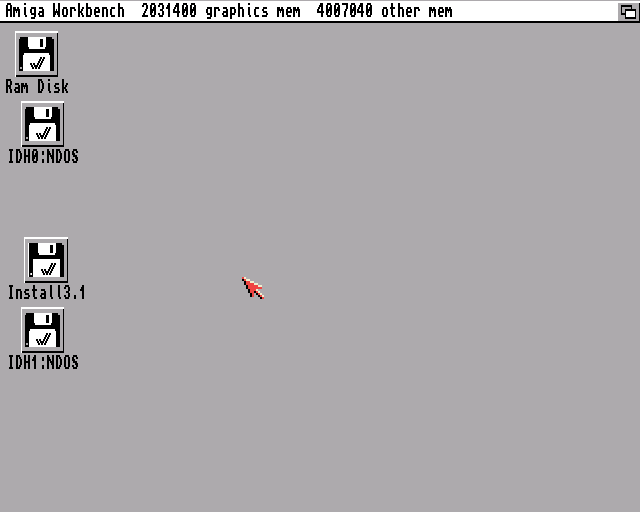
Kolejno od góry mamy Ram Disk, czyli pamięć naszego komputera, IDH0:NDOS oznacza pierwszą z naszych partycji. Obok nazwy widnieje napis NDOS, ponieważ dysk nie jest jeszcze sformatowany. Kolejno jest dyskietka Install oraz druga, niesformatowana jeszcze partycja IDH1:NDOS. Teraz należy sformatować nasz dysk. Robimy to w następujący sposób. Jeden raz klikamy lewym przyciskiem myszy w ikonkę IDH1:NDOS, a następnie wciskamy prawy przycisk myszy i kierujemy kursor na górną belkę systemową.
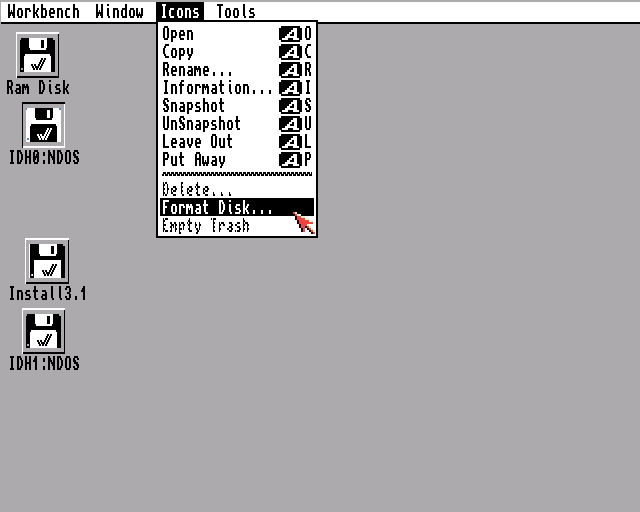
Z menu Icons wybieramy Format Disk, po czym zwalniamy prawy przycisk myszy.
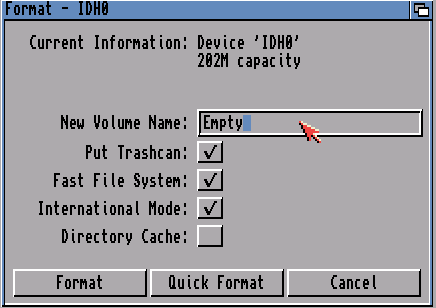
W pole New Volume Name mamy domyślnie wpisane słowo EMPTY (pusty). Możemy to zmienić na cokolwiek innego. Ja proponuję System - będzie to nazwa naszej partycji. Gdy to zrobimy, wybieramy Format.
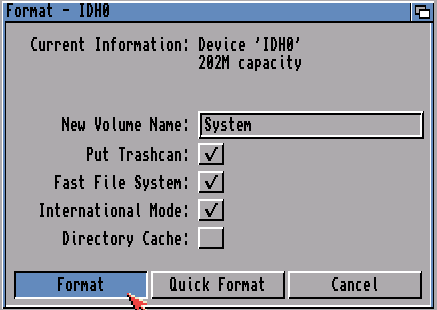
Komputer ostrzeże nas, że utracimy wszelkie dane na dysku. My tam żadnych danych nie mamy, więc wybieramy ponownie Format.
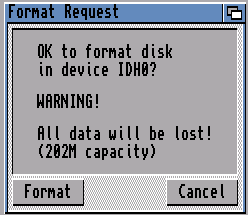
Jeszcze jedno ostrzeżenie. Ponownie wybieramy Format.
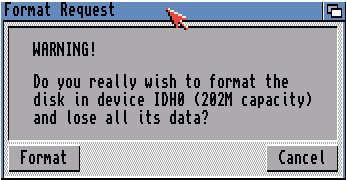
Amiga zaczyna formatować dysk twardy. Na Amidze 600 wygląda to nieco inaczej i może trwać dosyć długo.
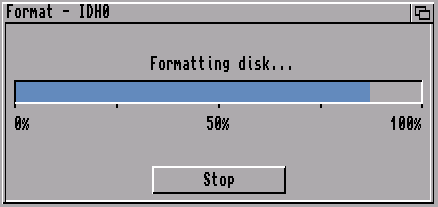
Blat systemu wygląda teraz tak:
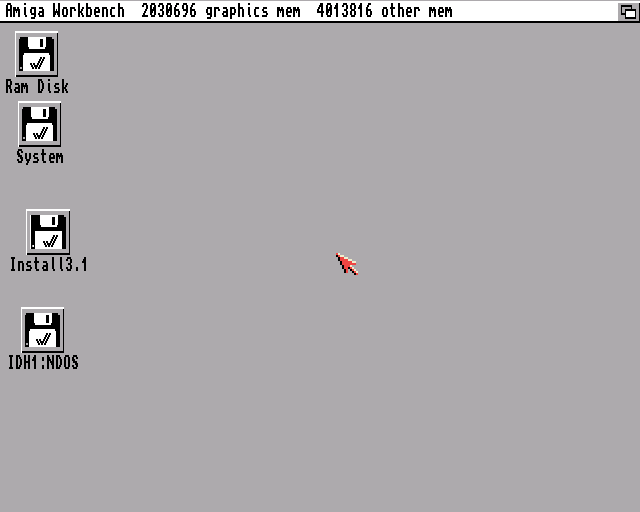
Analogicznie postępujemy z partycją IDH1:NDOS. Formatujemy ją i nadajemy jej dowolna nazwę.
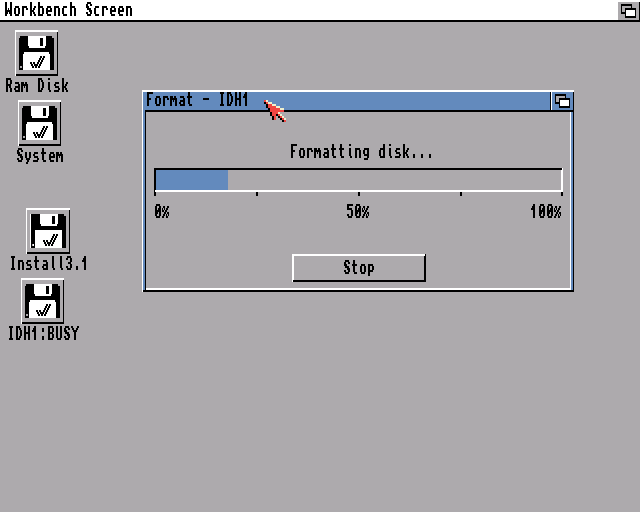
Całość może potrwać. Wszystko zależy od szybkości naszej Amigi. Warto jednak uzbroić się w cierpliwość. Ważne, aby nie wybierać opcji Quick Format. Może to spowodować błędy w zapisie i odczycie. Za pierwszym razem zawsze wykonujemy pełne formatowanie dysku twardego. Posiadacze Amigi 600 muszą być świadomi, że taki dysk 4 GB może formatować się nawet cały dzień.
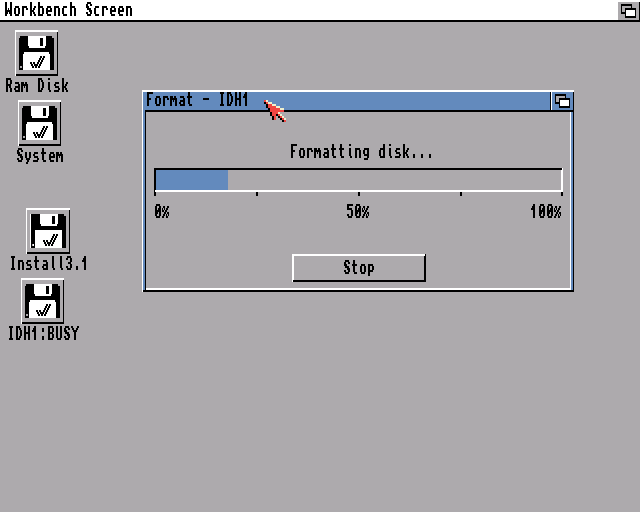
Gotowe. Dysk twardy został poprawnie skonfigurowany, spartycjonowany oraz sformatowany. Nie pozostaje nam nic innego jak zainstalować system operacyjny. Proces ten został opisany w tym artykule



